Как закрепить переносимые приложения в меню «Пуск» в Windows 11/10
Если вы хотите закрепить портативные приложения в меню «Пуск(pin Portable apps to the Start Menu) » в Windows 11/10 , эта статья может вам пригодиться. Портативные приложения — это те приложения, которые не нужно устанавливать. Если вы часто используете определенное портативное приложение и хотите закрепить его в меню « Пуск(Start Menu) », чтобы открывать его при любой возможности, читайте дальше.
Как закрепить портативные(Pin Portable) приложения в меню « Пуск»(Start Menu) в Windows 11/10
Чтобы закрепить ярлыки портативных(Portable) приложений в меню « Пуск(Start Menu) » в Windows 11/10 , выполните следующие действия.
- Переместите загруженную папку портативного приложения в каталог по вашему выбору.
- Дважды щелкните файл (Double-click).exe , чтобы открыть переносное приложение.
- Закройте приложение.
- Щелкните правой кнопкой мыши файл .exe.
- Выберите Send to > Desktop (create shortcut) .
- Откройте папку меню «Пуск(Start Menu) » в проводнике.
- Перейдите в каталог программ .(Programs)
- Переместите ярлык приложения с рабочего стола(Desktop) в папку « Программы ».(Programs)
- Найдите приложение в меню «Пуск».
Чтобы узнать больше об этих шагах, вы должны продолжать читать.
В данном случае, в качестве примера, мы будем использовать Ultimate Windows Tweaker для Windows . Однако процесс закрепления любого портативного приложения в меню « Пуск(Start Menu) » одинаков.
Во-первых, вам нужно скачать портативное приложение и разархивировать файл. Если ваше приложение не поставляется в виде zip-файла, нет необходимости выполнять этот шаг.
После этого поместите приложение и все загруженные файлы в каталог по вашему выбору.
Затем дважды щелкните файл .exe , чтобы открыть приложение. Некоторые портативные приложения создают дополнительные файлы и папки для локального хранения данных.
Как только это будет сделано, вы можете закрыть окно приложения.
Наконец, щелкните правой кнопкой мыши портативное приложение и выберите « Send to > Desktop (create shortcut) , чтобы создать ярлык на рабочем столе(Desktop) .

Теперь вам нужно найти и открыть папку меню «Пуск ». (Start Menu)Для этого вы можете открыть проводник(open File Explorer) на своем компьютере и перейти по этому пути.
C:\Users\<yourusername>\AppData\Roaming\Microsoft\Windows\Start Menu\Programs
Переместите только что созданный ярлык портативного приложения с рабочего стола(Desktop) в папку меню «Пуск ».(Start Menu )
Если вы хотите закрепить несколько приложений и хранить их вместе, вы можете создать новый каталог в папке « Программы(Programs) » и переместить сюда все ярлыки.
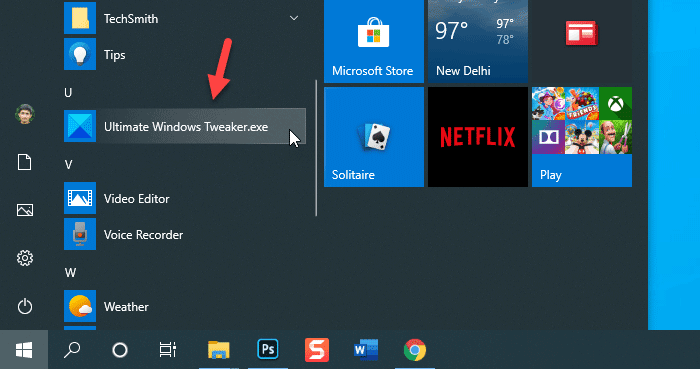
После этого вы найдете ярлык портативного приложения в меню « Пуск»(Start Menu) .
В Windows11 вы также можете просто найти переносимое приложение, затем выбрать « Закрепить(Pin) на начальном(Start) экране» , и исполняемый файл приложения будет закреплен.

Вот и все!
Надеюсь, вы найдете этот небольшой совет полезным.
Related posts
Fix Windows Apps серовался в Start Menu в Windows 11/10
Как добавить или удалить все Apps List в Start Menu на Windows 11/10
Бесплатный Portable Browsers для Windows 10
Start Menu не открывается или Start Button не работает в Windows 11/10
Параметры питания отсутствующих Start Menu в Windows 11/10
Как прикрепить к Start Menu в Windows 10: полное руководство
Закрепленные значки сайта отсутствуют в Start Menu в Windows 10
Как добавить пользовательский color theme на Start Menu Windows 10
Как показать или скрыть рекомендуемый список в Start Menu на Windows 11
Как изменить Start Menu and Taskbar Colors в Windows 11
Remove Start Menu Tiles ИБП на Windows 10 Выпуск
Show, Hide Recently Добавлен apps group в Start Menu Windows 11/10
Как прикрепить ярлык сайта на Start Menu в Windows 10
Включить новый Start Menu на Windows 10 version 2004
Как переместить Windows 11 Start Menu на левую сторону
Как изменить размер Start Menu and Taskbar в Windows 10
Backup Start Menu Layout Использование этого бесплатного программного обеспечения для Windows 10
Duplicate Program ярлыки в Windows 10 Start Menu
Block Microsoft Edge Ads, которые появляются в Windows 10 Start Menu
Right-click не работает на Start Menu or Taskbar в Windows 10
